EXCEL中如何给单元格区域设置密码
为实现工作表区域权限管理,建议为各操作区域设定独立密码,确保其他部分仅可见于授权用户。
1、 如本例,要求给B列的B2:B4单元格区域和C列的C2:C4单元格区域分别设置不同的密码,从而限制他人的访问或者随便更改。
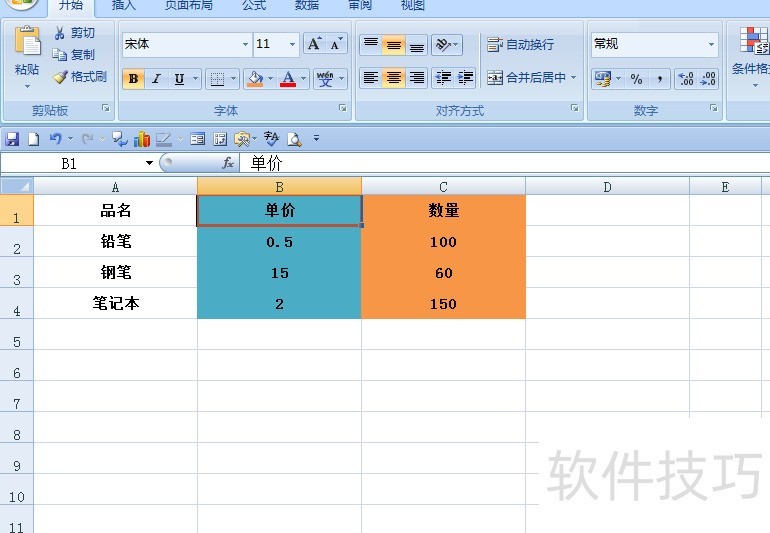
2、 选中任意单元格,依次点击选择【审阅】-【允许用户编辑区域】按钮。
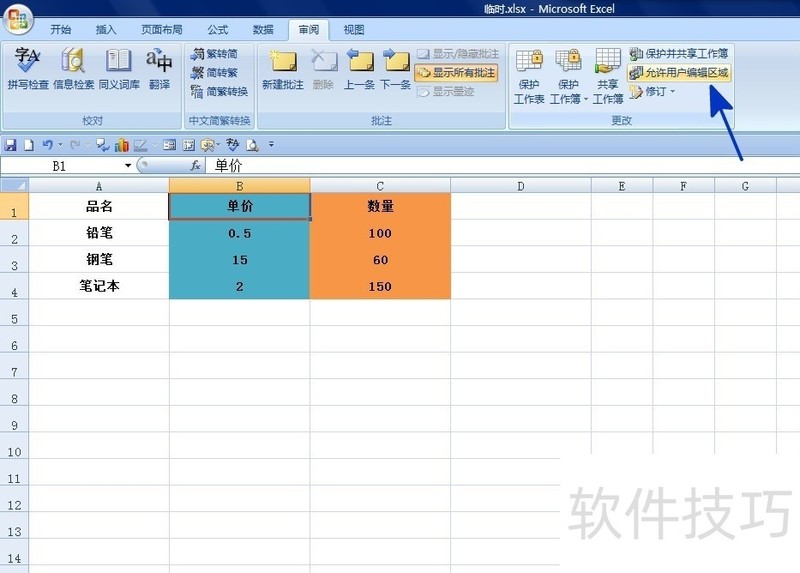
3、 如下图,弹出【允许用户编辑区域】对话框,点击【新建】按钮。
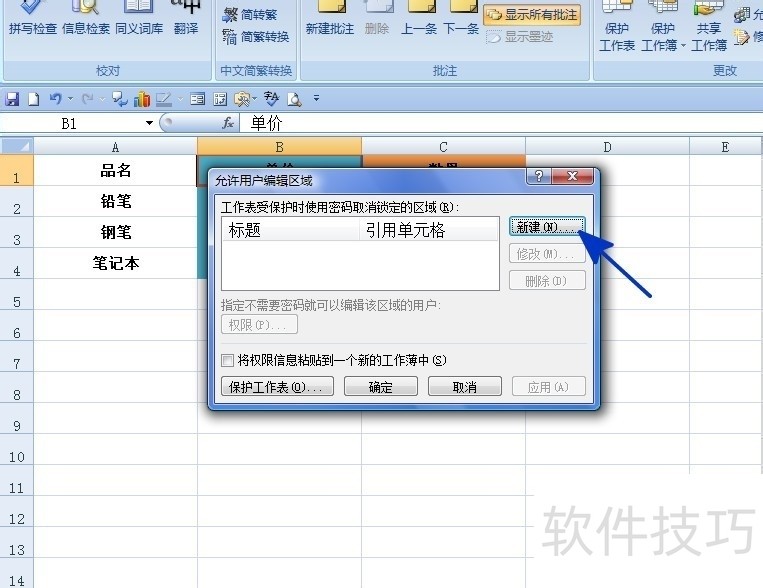
4、 弹出【新区域】对话框:在【标题】中输入[单价];在【引用单元格】中输入选中B2:B4单元格,即[=B2:B4];在【区域密码】中输入密码,然后点击【确定】按钮。
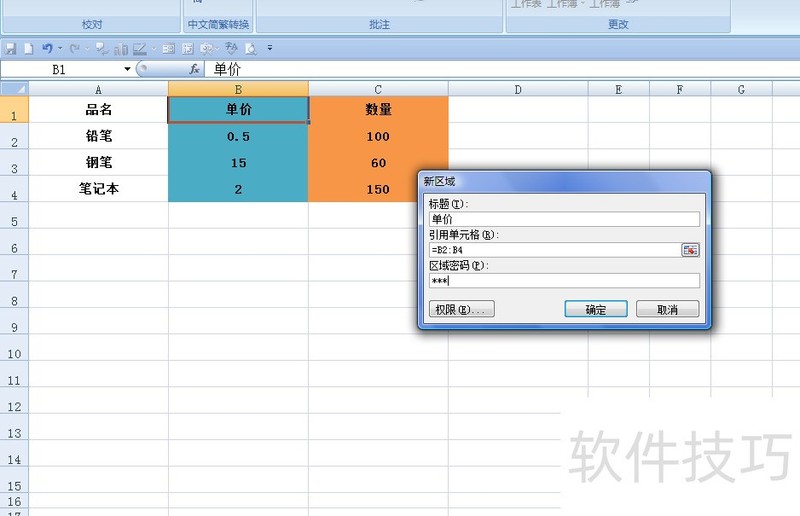
5、 在弹出的【确认密码】中再次输入刚才设定的密码,然后点击【确定】按钮。
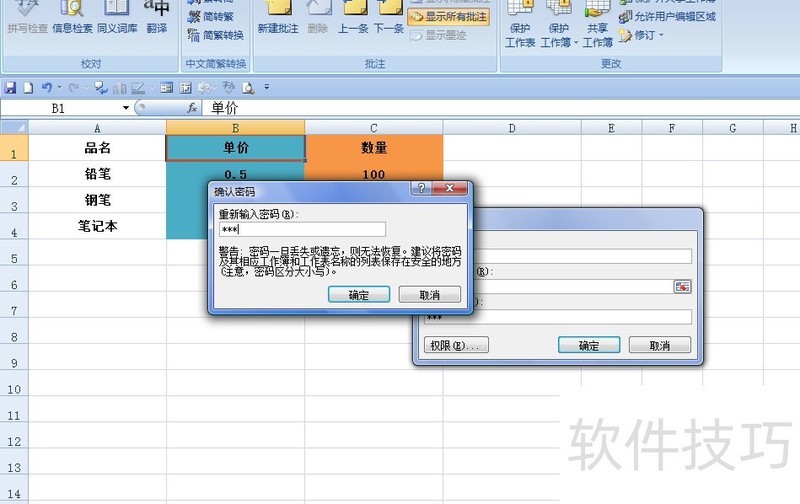
6、 返回到【允许用户编辑区域】对话框中,此时就完成了对B2:B4区域的设置。继续点击【新建】按钮。
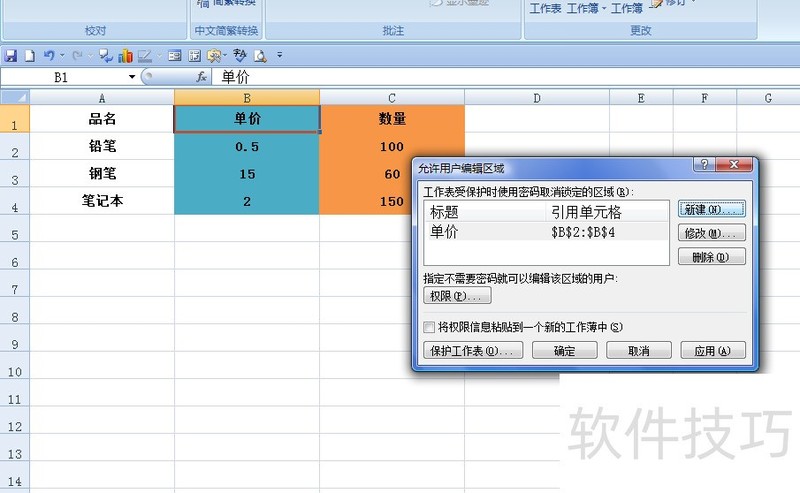
7、 弹出【新区域】对话框:在【标题】选项中输入[数量];在【引用单元格】中输入[=C2:C4];在【区域密码】中输入新设的这个区域的密码,点击【确定】按钮。
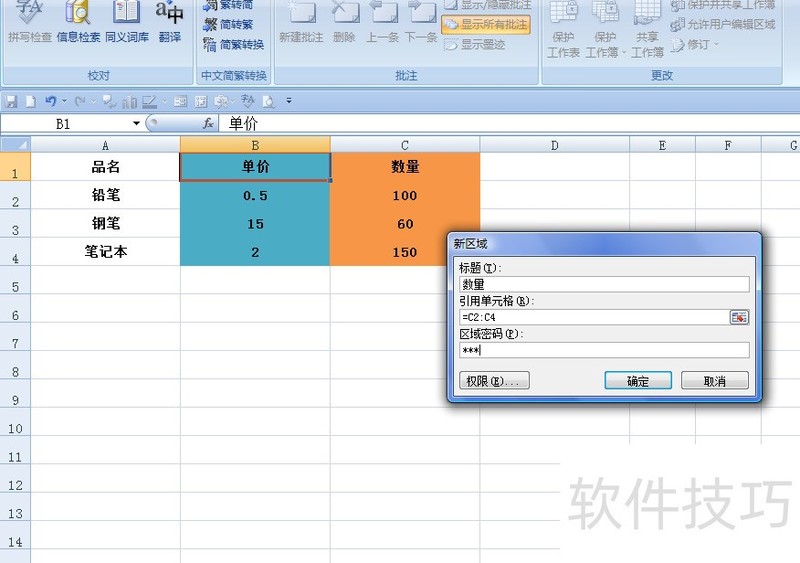
8、 弹出【确认密码】对话框,再次输入上一步骤中设置的密码,然后点击【确定】按钮。
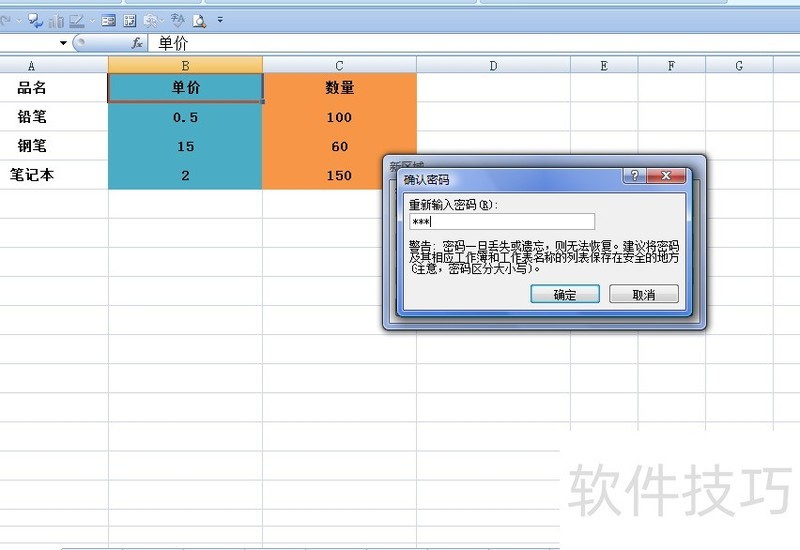
9、 返回到【允许用户编辑区域】对话框,点击【确定】按钮。
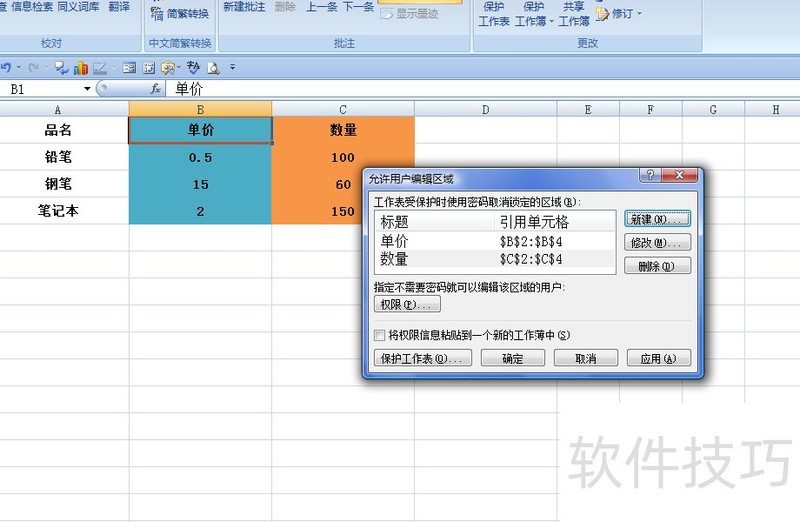
10、 返回到工作表中,依次点击【审阅】-【保护工作表】按钮。
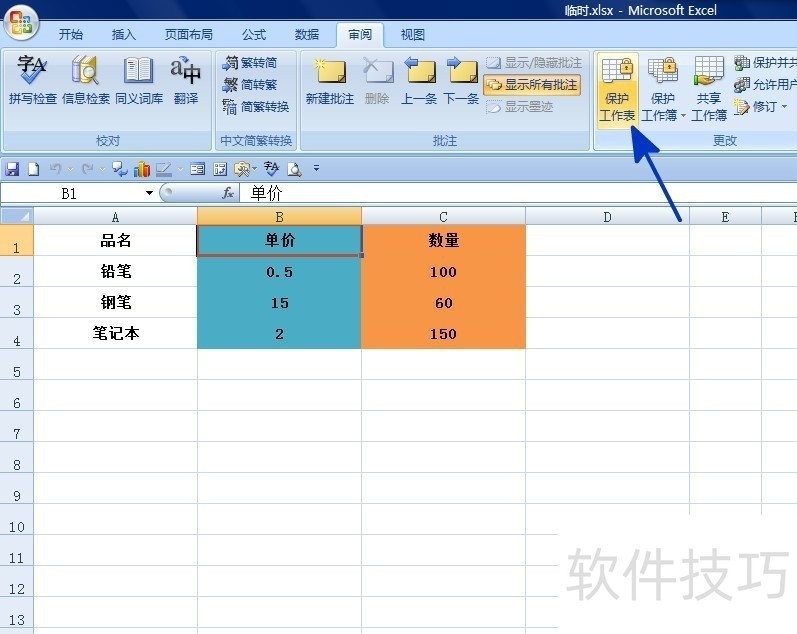
11、 弹出【保护工作表】对话框,在密码区域输入设置的密码,点击【确定】按钮。
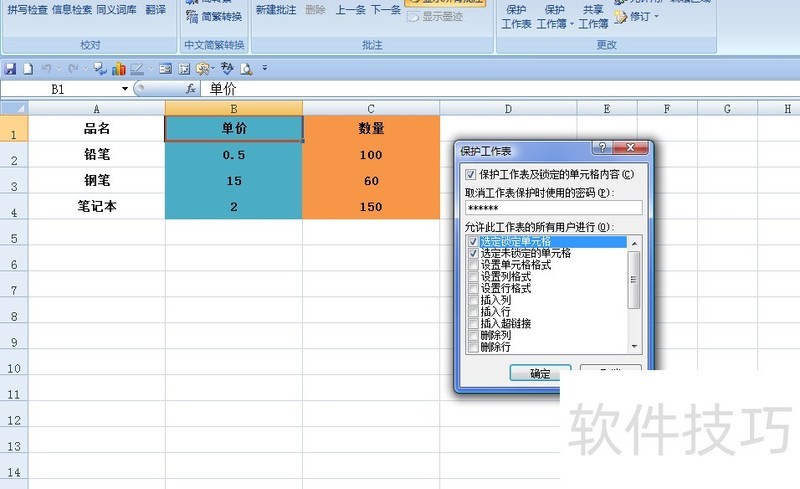
12、 弹出【确认密码】对话框,再次输入上一步骤中设置的密码,点击【确定】按钮。
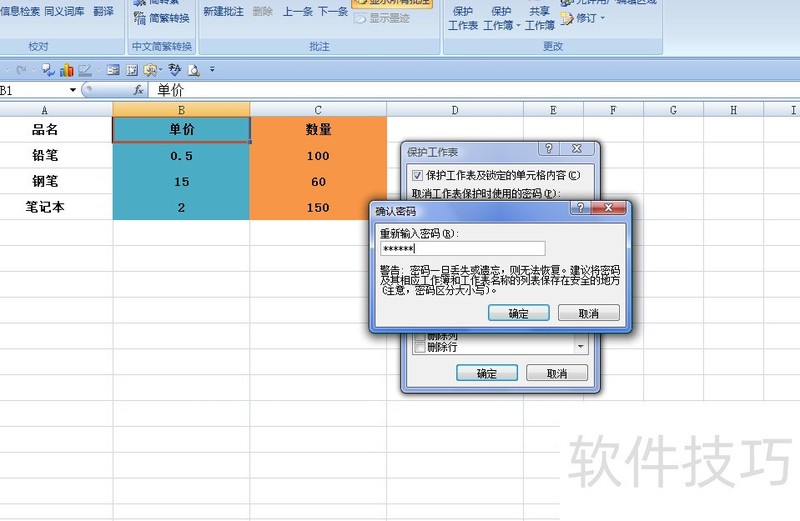
文章标题:EXCEL中如何给单元格区域设置密码
文章链接://www.hpwebtech.com/jiqiao/181779.html
为给用户提供更多有价值信息,ZOL下载站整理发布,如果有侵权请联系删除,转载请保留出处。
相关软件推荐
其他类似技巧
- 2024-08-25 18:29:01Excel数据透视表如何插入计算字段
- 2024-08-25 18:24:02WPS Excel如何设置生日提前一天提醒?
- 2024-08-25 18:22:02软件Excel:如何使用BINOM.INV函数
- 2024-08-25 18:21:01Excel隐藏零值
- 2024-08-25 18:20:02WPS Excel如何只粘贴列宽?
- 2024-08-25 18:15:02如何给Excel文档设置不同对齐方式?
- 2024-08-25 18:14:02开启Excel2010表格文档拖放功能的操作步骤
- 2024-08-25 18:10:01解决excel打开弹出启用宏禁用宏的安全警告
- 2024-08-25 18:09:01excel中如何打印所有工作簿
- 2024-08-25 18:04:02excel中实现根据选择内容自动补全信息
Microsoft Office Excel2007软件简介
excel2007是2007版的Microsoft Office中的重要模块组件,Excel2007可以在电脑上编写电子表格,是最好用的办公软件,可以满足用户对表格的自定义编辑,还具有强大的图形功能,功能全面。zol提供excel2007官方版下载。excel2007具有强大插件平台支持,免费提供海量在线存储空间及wps文字文档模板,支持阅读和输出PDF文件,全... 详细介绍»









